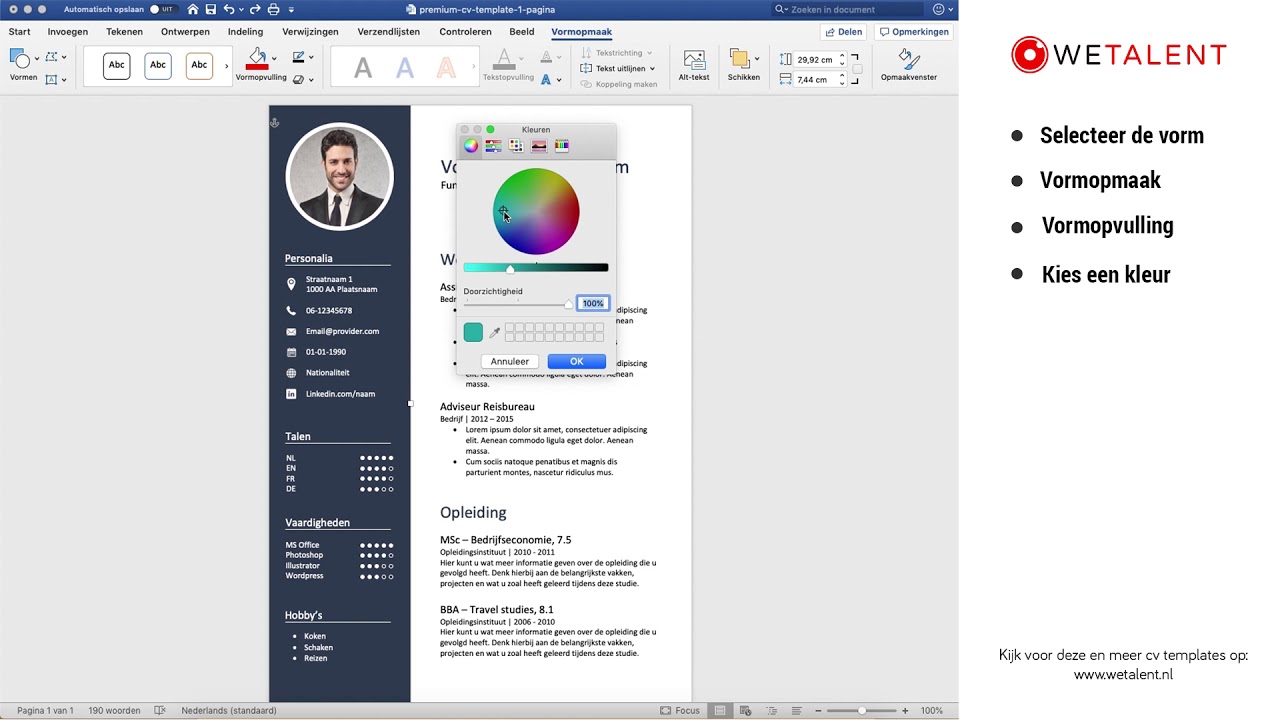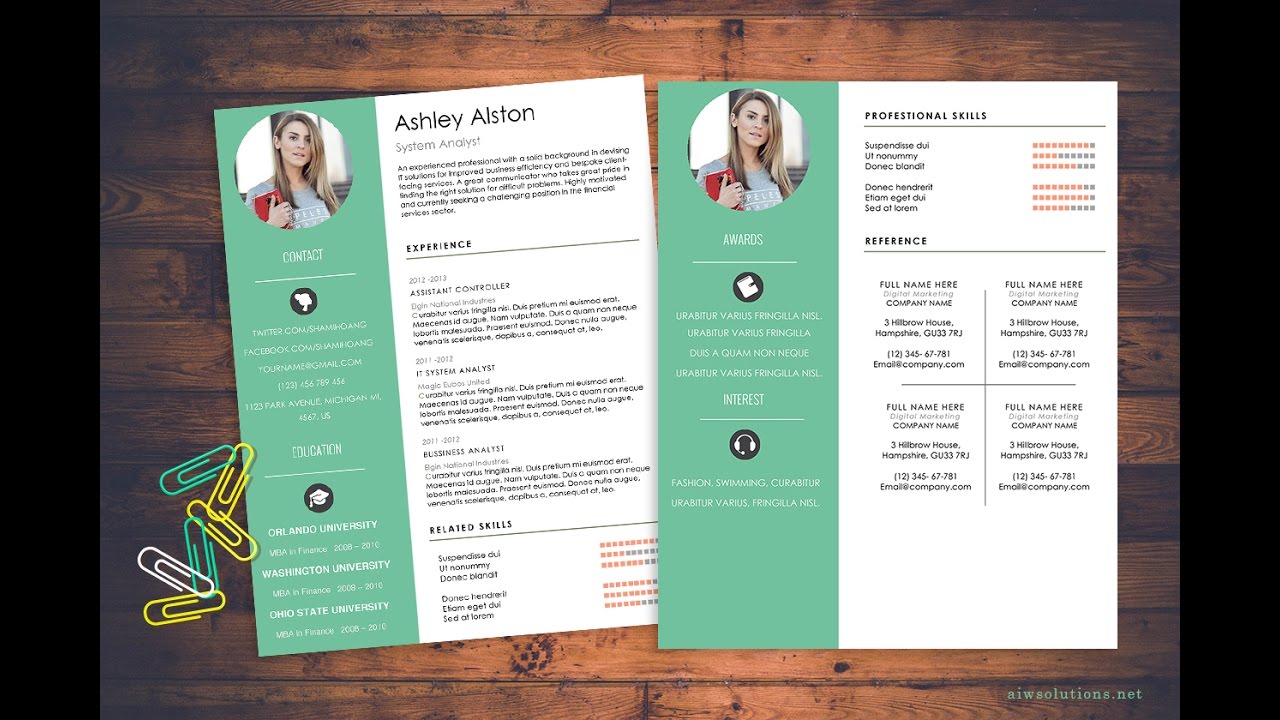Hoe Maak Ik Een Cv In Word
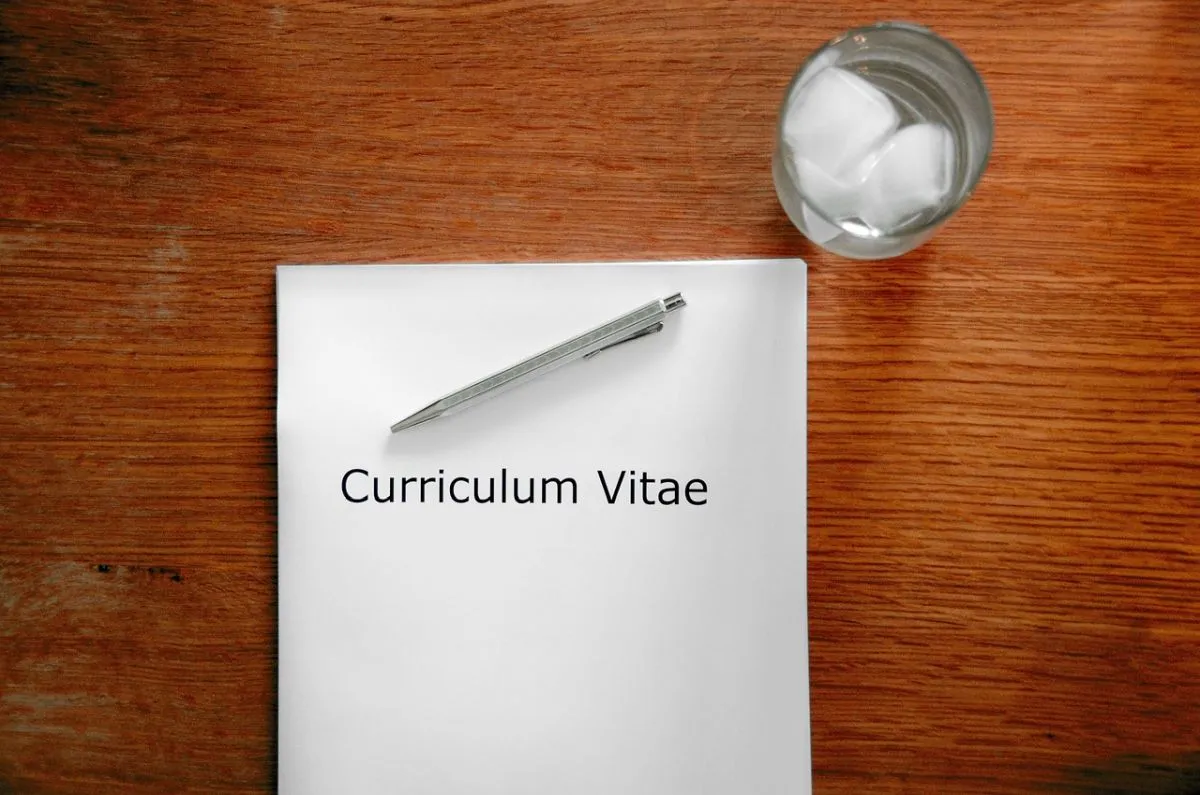
Heb je ooit urenlang naar een knipperende cursor gestaard, overweldigd door de taak om een perfect CV te maken? Je bent niet de enige! Voor veel mensen is het samenstellen van een CV een bron van stress en frustratie. Je wilt immers een goede eerste indruk maken, laten zien wie je bent en wat je kunt, en dat alles op een overzichtelijke en aantrekkelijke manier. Gelukkig hoef je geen grafisch ontwerper of technisch expert te zijn om een professioneel ogend CV te maken. Met Microsoft Word, een programma dat vrijwel iedereen tot zijn beschikking heeft, kun je verrassend eenvoudig een krachtig CV creëren.
Laten we samen door het proces lopen. We gaan stap voor stap bekijken hoe je met Word een CV maakt dat niet alleen de aandacht trekt, maar ook echt je kwaliteiten en ervaring benadrukt.
Stap 1: Open Word en kies een sjabloon
Het grootste voordeel van Word is de aanwezigheid van een groot aantal CV-sjablonen. Begin door Word te openen en te zoeken naar 'CV' of 'Curriculum Vitae'. Je zult direct een reeks sjablonen zien, variërend van strak en modern tot klassiek en elegant.
Waarom een sjabloon? Omdat het je een vliegende start geeft! Je hoeft niet vanaf nul te beginnen met de opmaak. De sjablonen zijn al ontworpen met een professionele lay-out, waardoor je je kunt concentreren op de inhoud.
Hoe kies je de juiste? Denk na over de branche waarin je solliciteert. Voor een creatieve functie kun je een meer visueel en speels sjabloon kiezen, terwijl voor een meer formele rol, zoals in de financiële sector, een strak en minimalistisch ontwerp beter past. Bekijk verschillende sjablonen en kies degene die je het meest aanspreekt en die het beste past bij je persoonlijkheid en de functie waarop je solliciteert.
Voorbeeld van een sjabloonkeuze:
Stel, je solliciteert op een marketingfunctie. Een sjabloon met subtiele kleuren, een duidelijke hiërarchie in de informatie en eventueel een kleine foto is dan een goede keuze. Vermijd sjablonen met te veel graphics of ongebruikelijke lettertypen, tenzij de functie specifiek vraagt om creativiteit in je CV.
Stap 2: Pas het sjabloon aan
Nu je een sjabloon hebt gekozen, is het tijd om deze aan te passen aan jouw eigen informatie. Het is belangrijk om te onthouden dat een sjabloon slechts een startpunt is. Maak het eigen door je persoonlijke gegevens, werkervaring, opleiding en vaardigheden toe te voegen.
Persoonlijke gegevens: Zorg ervoor dat je naam, adres, telefoonnummer en e-mailadres correct en duidelijk vermeld staan. Een professioneel e-mailadres (bijvoorbeeld: [email protected]) is een must. Overweeg ook om een link naar je LinkedIn-profiel toe te voegen, als je die hebt.
Werkervaring: Beschrijf je werkervaring in omgekeerd chronologische volgorde, beginnend met je meest recente baan. Vermeld de functietitel, de naam van het bedrijf, de periode dat je er hebt gewerkt en een korte beschrijving van je taken en verantwoordelijkheden. Belangrijk: Focus op je resultaten! Wat heb je bereikt in die functie? Gebruik concrete voorbeelden en cijfers om je impact te laten zien. Bijvoorbeeld: "Verbeterde klanttevredenheid met 15% door implementatie van een nieuw klachtenafhandelingssysteem."
Opleiding: Vermeld je opleidingen, diploma's en certificaten in omgekeerd chronologische volgorde. Geef de naam van de opleiding, de instelling, de periode en eventuele relevante specialisaties of cum laude vermeldingen aan.
Vaardigheden: Maak een lijst van je relevante vaardigheden. Dit kunnen zowel harde vaardigheden (zoals programmeertalen, softwarekennis, talen) als zachte vaardigheden (zoals communicatie, teamwork, probleemoplossend vermogen) zijn. Tip: Stem je vaardigheden af op de functie waarop je solliciteert. Lees de vacature zorgvuldig en kijk welke vaardigheden worden gevraagd.
Tip: Gebruik bullet points om je taken en verantwoordelijkheden en je vaardigheden overzichtelijk weer te geven. Dit maakt je CV makkelijker te scannen voor de recruiter.
Stap 3: Optimaliseer de opmaak
Een goede opmaak is essentieel voor een leesbaar en aantrekkelijk CV. Besteed aandacht aan de volgende aspecten:
Lettertype: Kies een professioneel en leesbaar lettertype, zoals Arial, Calibri, Times New Roman of Garamond. Vermijd te opvallende of sierlijke lettertypen. Gebruik maximaal twee verschillende lettertypen: één voor de kopteksten en één voor de body tekst.
Lettergrootte: Gebruik een lettergrootte van 11 of 12 punten voor de body tekst en een iets grotere lettergrootte voor de kopteksten (bijvoorbeeld 14 of 16 punten). Zorg voor voldoende witruimte tussen de regels en de paragrafen om de leesbaarheid te vergroten.
Kleur: Gebruik kleuren spaarzaam. Een beetje kleur kan je CV opfleuren, maar te veel kleur kan afleiden en onprofessioneel overkomen. Gebruik kleuren die passen bij de branche waarin je solliciteert. In de creatieve sector kun je meer kleur gebruiken dan in de financiële sector.
Lay-out: Zorg voor een overzichtelijke lay-out met duidelijke kopteksten en bullet points. Gebruik marges van minimaal 2,5 cm aan alle zijden. Vermijd het gebruik van te veel tekst in één blok. Verdeel de tekst in korte, behapbare paragrafen.
Bestandsformaat: Sla je CV op als een PDF-bestand. Dit zorgt ervoor dat de opmaak behouden blijft, ongeacht het besturingssysteem of de software die de ontvanger gebruikt.
Stap 4: Controleer en verfijn
Voordat je je CV verstuurt, is het cruciaal om het grondig te controleren op fouten. Laat je CV ook door iemand anders nalezen. Een frisse blik kan fouten opsporen die je zelf over het hoofd ziet.
Spelling en grammatica: Een foutloos CV is essentieel voor een professionele uitstraling. Controleer je CV zorgvuldig op spelling- en grammaticafouten. Gebruik de spellingscontrole van Word en lees je CV hardop voor om fouten te ontdekken.
Consistentie: Zorg ervoor dat de opmaak consistent is in je hele CV. Gebruik dezelfde lettertypen, lettergroottes, marges en uitlijning voor alle secties.
Relevantie: Is alle informatie in je CV relevant voor de functie waarop je solliciteert? Verwijder irrelevante informatie die de aandacht afleidt van je belangrijkste kwaliteiten en ervaring.
Lengte: Een CV moet idealiter niet langer zijn dan twee pagina's. Probeer je informatie zo beknopt en effectief mogelijk te presenteren. Als je veel relevante ervaring hebt, kun je eventueel een langere CV overwegen, maar houd de focus op de meest relevante informatie.
Stap 5: Exporteer als PDF
Zoals eerder vermeld, is het essentieel om je CV op te slaan als een PDF-bestand voordat je het verstuurt. Dit garandeert dat de opmaak behouden blijft, ongeacht het apparaat of de software die de ontvanger gebruikt om het te openen. Om dit te doen, ga je naar 'Bestand' -> 'Opslaan als' en kies je 'PDF' als bestandstype.
Extra Tips voor een Succesvol CV
- Pas je CV aan voor elke sollicitatie: Gebruik de vacaturetekst als leidraad om de inhoud van je CV aan te passen. Benadruk de vaardigheden en ervaring die het meest relevant zijn voor de functie.
- Gebruik actiewoorden: Gebruik krachtige actiewoorden om je taken en verantwoordelijkheden te beschrijven. Denk aan woorden als "geïnitieerd", "geïmplementeerd", "verbeterd", "beheerd" en "geleid".
- Wees eerlijk: Overdrijf niet en geef geen onjuiste informatie. Wees eerlijk over je vaardigheden en ervaring.
- Vraag om feedback: Laat je CV beoordelen door vrienden, familieleden of carrièreadviseurs. Zij kunnen je waardevolle feedback geven en je helpen om je CV te verbeteren.
Het maken van een CV in Word hoeft geen overweldigende taak te zijn. Door gebruik te maken van sjablonen, de opmaak te optimaliseren en je CV zorgvuldig te controleren, kun je een professioneel ogend CV creëren dat de aandacht trekt en je kansen op een baan vergroot. Succes!